Jak aktualizovat telefon nebo tablet Android: 10 nejlepších způsobů
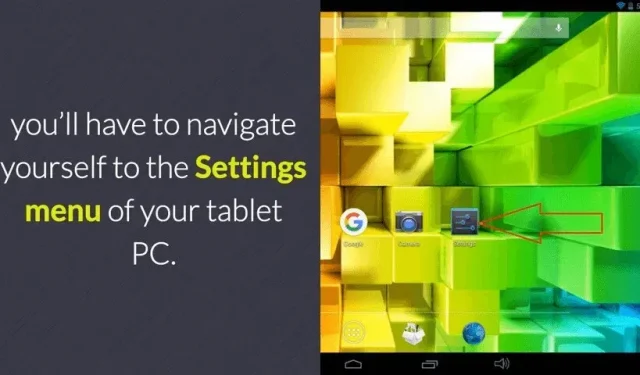
Operační systém Android je často potřeba aktualizovat. Tyto aktualizace jsou nezbytné pro zlepšení zabezpečení vašeho zařízení, řešení problémů a přidání dalších funkcí do vašeho zařízení.
Tento článek vás pečlivě provede krok za krokem. Pomocí těchto pokynů, jak aktualizovat zařízení Android. Ať už jej potřebujete aktualizovat ručně nebo nastavit aktualizaci, váš operační systém jej aktualizuje automaticky, kdykoli je k dispozici jakákoli aktualizace.
Jak aktualizovat aktualizaci telefonu nebo tabletu Android
- Jak ručně aktualizovat OS Android
- Jak aktualizovat operační systém Android na starém telefonu
- Co mohu dělat se starým tabletem Android?
- Jak změnit OS na mém Androidu t
- Jak nainstaluji nejnovější verzi Androidu do svého starého tabletu?
- Mohu upgradovat svůj starý tablet Samsung?
- Mohu upgradovat svůj tablet na Android 10?
- Jak ručně aktualizovat operační systém Android na telefonu Samsung
- Jak upgradovat na Android 10?
- Jak provést automatickou aktualizaci operačního systému Android
1. Jak ručně aktualizovat OS Android
Vaše zařízení Android vás častěji automaticky upozorní na aktualizaci. Zařízení můžete aktualizovat v tuto chvíli nebo jej nastavit na chvíli později. Ale někdy se to stane a chcete verzi Androidu aktualizovat ručně.
Zde jsou kroky, které můžete provést při ruční aktualizaci zařízení Android:
- Otevřete telefon a ujistěte se, že jste připojeni k Wi-Fi, protože aktualizace jsou někdy velké a vyžadují hodně dat. Proto by měla být preferována Wi-Fi.
- Přejděte do nastavení, přejděte dolů, najděte možnost „Telefon“ a vyberte ji.
- Přejděte na aktualizaci systému a zkontrolujte aktualizace.
- Vyberte „Aktualizovat“ pro stažení a instalaci nejnovější verze Androidu.
- Váš telefon bude nyní aktualizován.

2. Jak aktualizovat OS Android na starém telefonu
Pokud telefon používáte déle než 3–4 roky, nelze jej aktualizovat na nejnovější verzi. Protože Android vám nedovolí aktualizovat telefon starší než 3–4 roky, i když víte, že jsou k dispozici nejnovější verze.
Existuje však možnost, jak toho dosáhnout spuštěním vlastní ROM. Toto je pokročilá metoda a před použitím této metody doporučujeme zálohovat systém.
- Začněte rootováním zařízení. Ke stažení najdete různé rootovací programy. Doporučujeme vyzkoušet Kingo root. Provede vás určitými kroky požadovanými pro vaše zařízení Android.
- Do telefonu je třeba nainstalovat vyhrazený nástroj pro obnovu. TWRP je skvělý nástroj, který vám poskytne kroky, které musíte přesně dodržet pro vaše zařízení Android.
- Nyní si stáhněte nejnovější verzi Lineage OS pro váš telefon.
- Musíte nainstalovat Gapps, aplikace Google včetně map, obchod Play a vyhledávání. Musíte také najít architekturu pro Gapps. Nainstalujte CPU-Z a zjistěte architekturu vašeho zařízení.
- Po instalaci otevřete kartu SOC a podívejte se na hodnotu architektury. Řekne vám o architektuře vašeho zařízení. Pokud si nejste jisti, vyhledejte jej pomocí vyhledávání Google.
- Vyberte si Open Gapps a nainstalujte různé aplikace, které chcete.
- Stáhněte si verzi Open Gapps dle vašeho výběru.
3. Co lze dělat se starým tabletem Android?
Zde uvádíme způsoby, jak učinit váš starý tablet Android opět užitečným:
- Můžete jej použít jako bezdrátový trackpad nebo ovladač k počítači.
- Můžete jej proměnit ve vzdálený počítačový terminál.
- Můžete jej také použít jako univerzální chytrý dálkový ovladač.
- Může být použit v energetickém vědeckém výzkumu.
- Lze z ní udělat volně stojící bezpečnostní kameru.
- Proměňte jej ve stanici pro videokonference.
- Může se proměnit v kuchyňské velitelské centrum.
- Můžete z něj vytvořit rozšíření vaší aktuální databáze telefonních služeb.
- Můžete z něj udělat živé okno do světa.
- A ano! Lze jej převést na digitální fotorámeček.

4. Jak změnit OS na tabletu Android?
Existují tři běžné způsoby, jak změnit operační systém na tabletu Android:
- Otevřete nastavení a poté aktualizujte systém a systém. Postupujte podle pokynů na obrazovce. Váš tablet se obrátí na výrobce, aby zjistil, zda je k dispozici nějaká aktualizace, a podle toho zahájí instalaci.
- Aktualizovat jej můžete na stránkách výrobce. Všichni výrobci tabletů mají stránky technické podpory pro druhé aktualizace operačního systému a ovladače pro váš model. Navštivte tyto stránky z vašeho prohlížeče a aktualizujte také ostatní ovladače.
- Většina výrobců prodává své tablety a nechává je komunikovat s jinými počítači. Připojte tablet k počítači, spusťte proprietární software a získejte uživatelskou příručku. Během několika minut restartujete operační systém.
5. Jak nainstaluji nejnovější verzi Androidu do svého starého tabletu?
Pokud chcete na svém starém tabletu aktualizovat na nejnovější verzi Androidu, ale nemůžete, vyzkoušejte řešení pro Android od Droidkit.
To vám pomůže snadno a rychle nainstalovat nejnovější verzi. To vám pomůže vynutit aktualizaci vaší verze Androidu. Vynuceným obnovením tabletu můžete přeinstalovat operační systém Android.
Poskytuje také nástroj pro obnovu systému Android pro řešení problémů, jako je selhání aktualizace firmwaru.
Podle pokynů automaticky vyzvedněte bezpečnou ROM pro vaše zařízení a nainstalujte ji jedním kliknutím.
- Spusťte nainstalovaný software > klikněte na Přeinstalovat/Aktualizovat OS.
- Připojte tablet k počítači a stiskněte tlačítko Start.
- Vyberte verzi ke stažení > klikněte na „Start“ pro aktualizaci po stažení.
- Podle pokynů na obrazovce přepněte zařízení do režimu stahování.
- Poté se Droidkit začne aktualizovat
- Po dokončení procesu budete mít nejnovější verzi Androidu.
6. Mohu upgradovat svůj starý tablet Samsung?
Chcete-li dosáhnout nejlepšího výkonu svého mobilního telefonu nebo tabletu, měli byste zkontrolovat dostupné aktualizace. To vám pomůže spustit zařízení bez problémů. Vezměte prosím na vědomí, že během aktualizace nebudete moci tablet používat.
Svůj starý tablet Samsung můžete upgradovat pomocí chytrého přepínače. Nainstalujte si do počítače chytrý přepínač.
Obdržíte upozornění na aktualizaci na nejnovější verzi, pokud je k dispozici. Použijte USB disk dodaný s vaším Galaxy Tab a připojte jej k počítači, který má nainstalovaný Smart Switch.
Pokud necháte chytrý přepínač detekovat připojené zařízení na vašem PC, upozorní vás na aktualizaci.
Dostupná aktualizace se zobrazí jako tlačítko aktualizace na pravé straně.
Chcete-li stáhnout a nainstalovat aktualizaci, vyberte Start > Všechna nastavení > Aktualizovat a postupujte podle pokynů na obrazovce. Nezapomeňte během aktualizace neodpojovat USB, jinak bude proces zastaven.
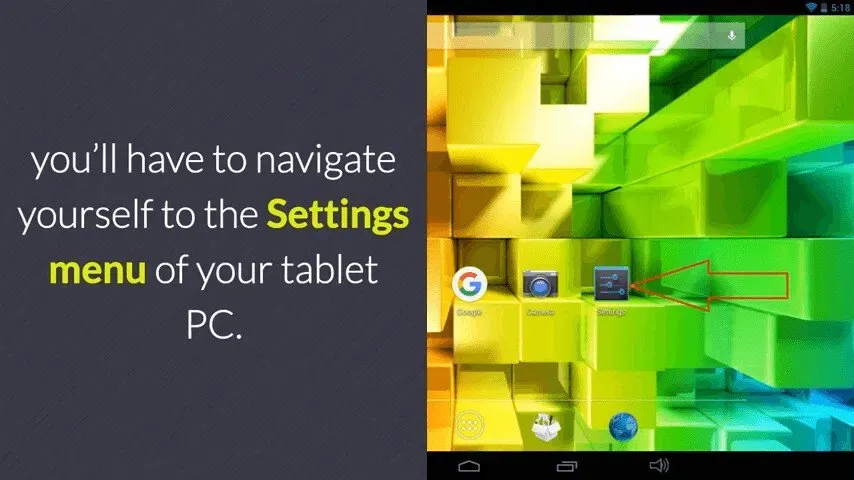
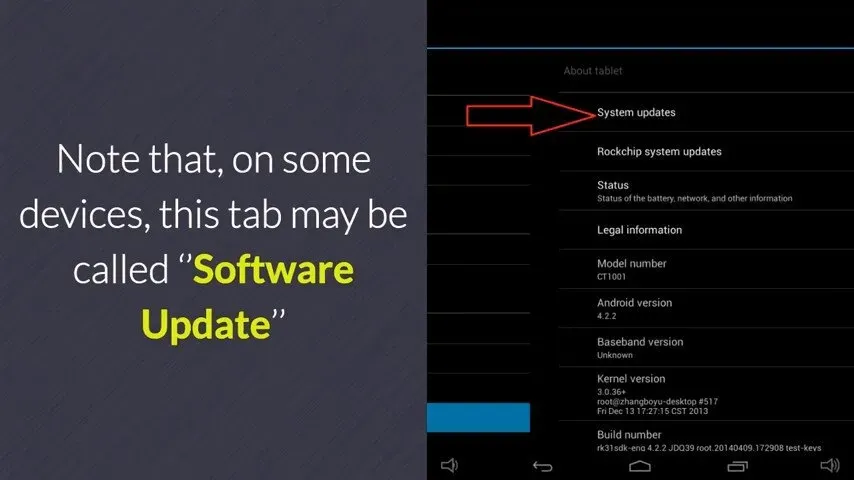
7. Mohu svůj tablet upgradovat na Android 10?
Aktualizace musíte ručně vyhledat v části Nastavení > Aktualizace softwaru > Stáhnout a nainstalovat.
Tablety Android se obvykle aktualizují automaticky po připojení k síti Wi-Fi. Ale v určitém okamžiku se starší tablety neaktualizují na nejnovější verzi.
Postup aktualizace tabletu na Android 10:
- Vyberte nabídku nastavení
- Otevřete Aplikace
- Vyberte aktualizaci softwaru
- Pokračujte ve stahování a instalaci
8. Jak ručně aktualizovat OS Android na telefonu Samsung
- Otevřete své chytré telefony a vyberte ikonu nastavení
- Přejděte dolů a vyberte aktualizaci softwaru.
- Vyberte stáhnout a nainstalovat
- Vaše zařízení zkontroluje dostupné aktualizace a aktualizuje je.
- Pokud je k dispozici nějaká aktualizace, spusťte ji výběrem Aktualizovat.
- Ale pokud je váš telefon aktuální, budete upozorněni, že váš software je aktuální.
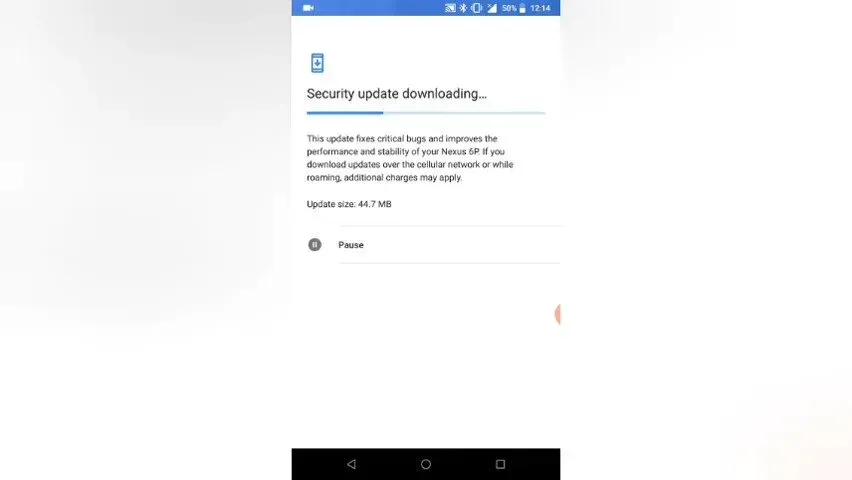
9. Jak upgraduji na Android 10?
Systém Android je neustále aktualizován. Každá aktualizace přidává do vašeho systému nové a pokročilé funkce. 3. září 2019 Google vydal nejnovější verzi Androidu s názvem Android 10.
Na nové funkce Androidu 10 můžete upgradovat třemi způsoby:
Aktualizujte jej prostřednictvím aktualizací OTA (bezdrátově)
- Připojte telefon k Wi-Fi
- Přejděte do nastavení > o zařízení > klepněte na aktualizace systému > zkontrolovat aktualizace > aktualizovat a stáhněte a nainstalujte nejnovější verzi.
- Po dokončení instalace se telefon automaticky restartuje a aktualizuje.
Aktualizujte svou verzi Androidu pomocí aktualizačního balíčku.
Aktualizace verze Androidu:
- Přejděte do nastavení > o telefonu > aktualizace systému
- Když se na vašem telefonu objeví dostupný balíček, kliknutím na Pokračovat balíček stáhněte a nainstalujte.
- Po restartu bude váš telefon aktualizován na Android 10.
Aktualizujte verzi Androidu pomocí rootovacího zařízení
- Stáhněte a nainstalujte kořenovou aplikaci
- Po spuštění připojte telefon k počítači pomocí kabelu USB.
- Rootujte svůj telefon podle příslušných pokynů.
- Restartujte telefon, abyste získali přístup k nejnovější verzi systému Android
10. Jak automaticky aktualizovat OS Android
Verze pro Android vás obvykle informuje o aktualizacích automaticky. Někdy se však může stát, že toto upozornění neobdržíte, protože je třeba povolit některá nastavení.
Následující kroky vám pomohou povolit automatické aktualizace na novější verze OS na vašem OS Android:
- Otevřete zařízení a na domovské obrazovce přejděte do složky nastavení.
- Přejděte dolů a vyhledejte aktualizace softwaru.
- Zde najdete možnost automatického stahování přes Wi-Fi. Povolte tuto možnost.
- Vaše zařízení se nyní po připojení k Wi-Fi automaticky aktualizuje.
Jaké verze Androidu jsou stále podporovány?
Níže jsou uvedeny verze systému Android, které jsou na vašich zařízeních Android stále podporovány:
| Uvolnění | Vyjít | Podpora zabezpečení |
|---|---|---|
| Android 12.1 Snow Cone v2 (12L | 7. března 2022 | Ano |
| Snow Cone pro Android 12 | 4. října 2021 | Ano |
| Červený sametový dort pro Android 11 | 8. září 2020 | Ano |
| Královský dort pro Android 10 | 3. září 2019 | Ano |
Mohu změnit operační systém na svém tabletu?
Pokud vás nebaví používat na tabletu starou verzi, nyní ji můžete změnit. Můžete to provést instalací aplikace Change my software do svého zařízení a výběrem verze, která odpovídá vašemu operačnímu systému.
Připojte tablet k počítači a zapněte ladění. Spusťte aplikaci a podle pokynů na obrazovce změňte operační systém tabletu.
Závěr
Verze pro Android je často aktualizována. Aktualizace verze se často zdá snadná, ale někdy to není tak snadné, jak se zdá. Pomocí tohoto průvodce můžete aktualizovat své zařízení Android.
Doufáme, že vám tento článek pomůže najít správný způsob aktualizace verze Androidu, která odpovídá vašemu zařízení.
Pokud používáte starý tablet, nemusí být aktuální, ale nebojte se. Můžete jej použít mnoha dalšími způsoby, jak je uvedeno výše.
Verzi v Androidu můžete také aktualizovat ručně a automaticky. Přečtěte si pozorně článek, abyste našli řešení.
FAQ
Jak aktualizovat operační systém Android?
– Ujistěte se, že je vaše zařízení připojeno k Wi-Fi – Otevřete nastavení – Vyberte svůj telefon – Vyberte kontrolu aktualizací – Pokud je aktualizace k dispozici, klikněte na tlačítko aktualizace – Nainstalujte zařízení podle operačního systému – Restartujte a nainstalujte
Můžete aktualizovat verzi Androidu na tabletu?
– Vyberte nastavení – Otevřete aplikace – Vyberte aktualizaci softwaru – Pokračujte ve stahování a instalaci
Jak aktualizovat Android na starém tabletu?
– Přejděte do nastavení – Klikněte na tlačítko o zařízení – Vyberte aktualizaci systému – Zkontrolujte aktualizaci systému – Pokud je aktualizace dostupná, vyberte restartovat a nainstalovat
Jak získám nejnovější verzi Androidu na svém starém telefonu?
– Spusťte nainstalovaný software > klikněte na Přeinstalovat/Aktualizovat OS. – Připojte tablet k počítači a klikněte na tlačítko Start. – Vyberte verzi ke stažení > po stažení klikněte na Start pro aktualizaci. zařízení v režimu stahování. – Poté se spustí aktualizace Droidkit. Po dokončení procesu budete mít nejnovější verzi Androidu.



Napsat komentář